Утрата пароля от планшета - распространенная проблема. Многие сталкиваются с ней - и дети, и пожилые люди забывают или теряют доступ. В этой статье мы рассмотрим несколько простых советов, как можно быстро разблокировать планшет и восстановить к нему доступ в случае утери пароля.
Существует несколько способов восстановить доступ к планшету на ОС Android. Мы опишем 4 наиболее эффективных из них, которые помогут быстро решить проблему потери пароля.
Использование аккаунта Google
Один из самых простых способов разблокировать планшет - это использовать аккаунт Google, который был ранее настроен на устройстве. После пяти неудачных попыток ввода пароля система предложит вариант восстановления доступа через аккаунт Google.
Для этого потребуется ввести логин (электронную почту) и пароль от аккаунта Google. После успешной аутентификации пароль на устройстве будет сброшен, и вы снова получите к нему доступ. Этот способ подходит в том случае, если на планшете использовался аккаунт Google для доступа к различным сервисам и приложениям.
Обратите внимание, что на некоторых устройствах после пяти неправильных попыток ввода разблокирующего пароля экран блокируется. В этом случае в нижней части экрана появится надпись "Забыли графический ключ?" и предложение восстановить доступ через аккаунт Google.
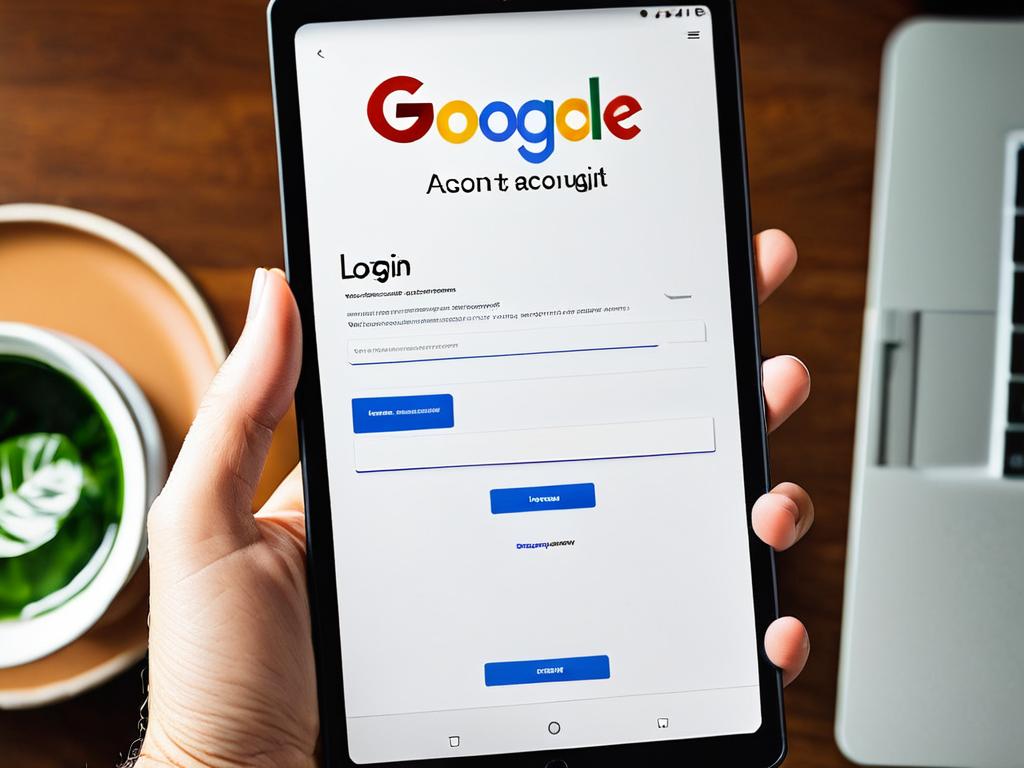
Сброс пароля через recovery mode
Еще один эффективный способ восстановить доступ к заблокированному планшету - это сброс пароля через режим восстановления (recovery mode). Этот режим позволяет получить низкоуровневый доступ к настройкам устройства до загрузки операционной системы.
Чтобы войти в recovery mode на планшете с ОС Android, необходимо выключить устройство. Затем одновременно зажать и удерживать кнопку питания и одну из кнопок регулировки громкости (как правило, увеличение громкости). Как только на экране появится логотип производителя, отпустить кнопки.
После этого на экране отобразится меню восстановления с несколькими пунктами. С помощью кнопок громкости нужно выбрать опцию «Wipe data/factory reset» и подтвердить выбор нажатием на кнопку питания. Это приведет к полной очистке данных и сбросу настроек планшета до заводских.
После перезагрузки устройства оно будет полностью разблокировано, но вся пользовательская информация будет удалена. Чтобы не потерять важные данные, рекомендуется предварительно сделать их резервную копию. Также обратите внимание, что на некоторых планшетах доступ в recovery mode может осуществляться другой комбинацией клавиш.
Сброс настроек до заводских
Если предыдущие методы не помогли восстановить доступ к планшету с ОС Android, придется прибегнуть к радикальной мере - полному сбросу настроек до заводских параметров или же Hard Reset.
Преимущество этого метода в том, что он гарантированно удалит любые блокировки и пароли, независимо от их типа. Недостаток же заключается в потере абсолютно всех пользовательских данных, включая фотографии, контакты, установленные приложения и их настройки.
Поэтому перед сбросом рекомендуется подстраховаться и выполнить полное резервное копирование важной информации на внешний носитель, например карту памяти. Если такой возможности по каким-то причинам нет, придется смириться с неизбежной потерей данных.
Чтобы выполнить полный сброс настроек планшета до заводского состояния, нужно выключить устройство. После этого одновременно зажать и удерживать кнопку включения и одну из кнопок регулировки громкости. На разных моделях это может быть кнопка увеличения или уменьшения громкости.
Удерживая кнопки, дождаться включения планшета и появления на экране логотипа производителя. После чего кнопки можно отпустить, и на экране отобразится меню восстановления. С помощью кнопок громкости выбрать пункт "wipe data factory reset" и подтвердить выбор нажатием на кнопку питания. Это запустит процесс полного стирания и восстановления заводских настроек.
После перезагрузки планшет будет полностью разблокирован и готов к настройке с нуля. Обратите внимание, что комбинация кнопок для входа в recovery mode бывает разная на устройствах от разных производителей. Поэтому рекомендуется предварительно уточнить ее для своей модели планшета.

Обращение в сервисный центр
Если ни один из рассмотренных способов не помог разблокировать планшет, возможно, придется обратиться за помощью в сервисный центр. У специалистов есть профессиональные инструменты и более глубокие знания операционной системы Android, чтобы решить подобные проблемы.
В сервисе сначала попытаются определить тип разблокировки, установленный на устройстве - графический ключ, PIN-код, пароль и т.д. Затем подберут оптимальный метод в зависимости от модели планшета, версии ПО и других нюансов.
Например, возможно понадобится разобрать устройство и перемкнуть определенную пару контактов на материнской плате. Или загрузить планшет в режим Download и установить старую версию прошивки, несовместимую с текущей блокировкой. Также иногда используется программатор eMMC, позволяющий полностью перепрошить устройство.
Главным преимуществом обращения в сервис является высокая вероятность решения проблемы без потери данных. Опытные специалисты в большинстве случаев способны обойти блокировку, сохранив все фотографии, контакты и документы.
Форматирование устройства
Последним отчаянным вариантом для полного снятия любых блокировок и восстановления доступа к планшету остается полное форматирование его внутренней памяти.
Суть метода заключается в удалении система разделов на flash-накопителе устройства и последующем их пересоздании с нуля. В ходе такой процедуры абсолютно вся информация, хранящаяся в памяти, безвозвратно стирается.
Для того чтобы выполнить форматирование на планшете под управлением Android, понадобится специальная программа-форматтер. Ее необходимо будет загрузить с компьютера в память устройства через USB в режиме Download или Recovery.
На компьютере нужно открыть папку с устройством и запустить на нем файл форматтера. Затем выбрать раздел "Система" и нажать Стирание. После подтверждения файловая система будет полностью отформатирована и все блокировки сняты.
Основным минусом является гарантированная потеря абсолютно всех данных без возможности их восстановления. Поэтому данный метод стоит рассматривать, только если другие способы не принесли результата и сохранность информации уже неважна.

























